AML TRADE PANEL 1.3a
01/12/2017
01/12/2017
Keterangan Panel Utama
- Tombol Logo
Tekan untuk memindah posisi panel utama. - Tombol Symbol
Tekan untuk memunculkan daftar pair yang akan ditampilkan (terbatas untuk 14 pair). - Tombol Trading
Tekan memunculkan Panel Trading. - Tombol Setting
Tekan untuk memunculkan Panel Setting. - Tombol Keluar
Tekan untuk keluar/ menghapus EA dari chart.
Keterangan Panel Trading
- Tombol Sell
Tekan untuk entry Sell. - Tombol Turunkan Lot
Tekan untuk turunkan lot. - Kolom isian Lot
Ketik isian lot manual. - Tombol Naikkan Lot
Tekan untuk naikkan lot. - Tombol Buy
Tekan untuk entry Buy. - Tombol Sell Limit
Tekan untuk melakukan Sell Limit dan kemudian klik diharga yg dikehendaki. - Tombol Sell Stop
Tekan untuk melakukan Sell Stop dan kemudian klik diharga yg dikehendaki. - Tombol Buy Limit
Tekan untuk melakukan Buy limit dan kemudian klik diharga yg dikehendaki. - Tombol Buy Stop
Tekan untuk melakukan Buy Stop dan kemudian klik diharga yg dikehendaki - Tombol Sett Stop Loss dan Take Profit
Tekan untuk mengesett Stop Loss dan Take Profit.
Selanjutnya akan ada form pilihan peletakan SLTP by click (klik diharga yg dikehendaki) atau by input (sesuai input SL TP di Panel Setting 01 jika tombol SL dan TP aktif). - Tombol Clear SL TP
Tekan untuk menghapus stop loss dan take profit yg telah diletakkan. - Tombol Close
Tekan untuk menutup order dan menhapus pending order.
Selanjutnya akan ada form konfirmasi jenis order yang akan di tutup atau dihapus.
Keterangan Panel Setting
- Tombol Move
Tekan untuk memindah posisi Panel Setting - Tombol Judul Panel
- Tombol Close
Tekan untuk menutup Panel Setting. - Tombol MM1
Tekan untuk memunculkan kolom panel setting 1 - Tombol MM2
Tekan untuk memunculkan kolom panel setting 2 - Tombol MM3
Tekan untuk memunculkan kolom panel setting 3
Keterangan Panel Setting 01
- Baris Setting Stop Loss
- Tombol aktifkan Stop Loss (Jika tombol ini aktif maka setiap order akan otomatis diisi SL
- Teks Stop Loss
- Kolom isian Stop Loss - Baris Setting Take Profit
- Tombol aktifkan Take Profit (Jika tombol ini aktif maka setiap order akan otomatis diisi TP
- Teks Take Profit
- Kolom isian Take Profit - Baris Setting Lock Profit (blm berfungsi)
- Baris Setting Trailing Stop (blm berfungsi)
Keterangan Panel Setting 02
- Tombol Percentace (blm berfungsi)
Keterangan Panel Setting 03
- Tombol Date Time
Tekan untuk mengubah teks isian Symbol pada panel utama.
Jika tombol ini aktif maka HAri dan tanggal sekarang yang akan ditampilkan dan jika tombol .ini tidak aktif maka Symbol yg akan ditampilkan. - Screen Capture Entry
Tekan untuk mengaktifkan fitur pemyimpanan gambar sewaktu melakukan entry (tidak berlaku untuk Pending Order).
[info title="Info message" icon="info-circle"] Beberapa fitur ini belum berfungsi sepenuhnya karena masih dalam proses pengembangan.
Update dari versi Trade panel ini akan dipublish berlanjut pada postingan ini. [/info] [next]
AML TRADE PANEL 1.2
Keterangan :- Tombol untuk pindah posisi dan klik lagi jika melepas fungsi geser
- Tombol untuk pilih pair yang akan dibuka
- Tombol fungsi minimalis panel
- Tombol untuk fungsi setting
- Tombol untuk remove EA Trade Panel
[next] [youtube src="RbqB5dhSnDY"/]














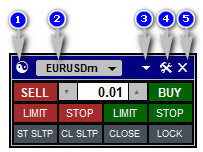
mas bisa minta mql4 nya gak?
BalasHapusMaaf Mas
HapusEA Trade Panel ini masih dalam pengembangan..
jd blm bisa share file mq4
:)) :)) :))
SAYA JUGA PENGEN NGEMBAGIN MAS
HapusDAN SAYA JUGA ADA SYA BUTUH TG DROUP DON NYA MAS
SAMA CEK LIST DAN KITA SALING SHER MQL 4 NYA GMN